设置方法如下:
1、首先打开Word2016,然后点击文件—选项,如下面图示:
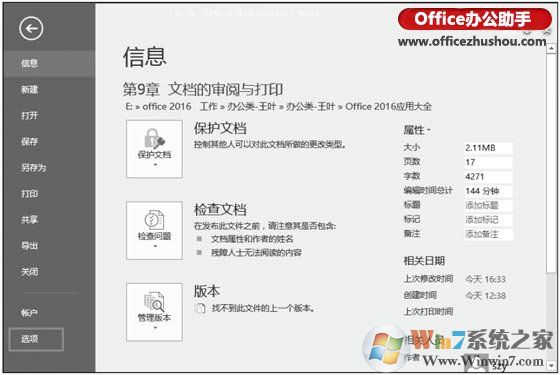
2、此时出现Word选项,我们点击左侧的[显示]选项,在右侧就可以看到打印选项了,勾选 打印在Word中创建的图形和,打印机背景色和图像;
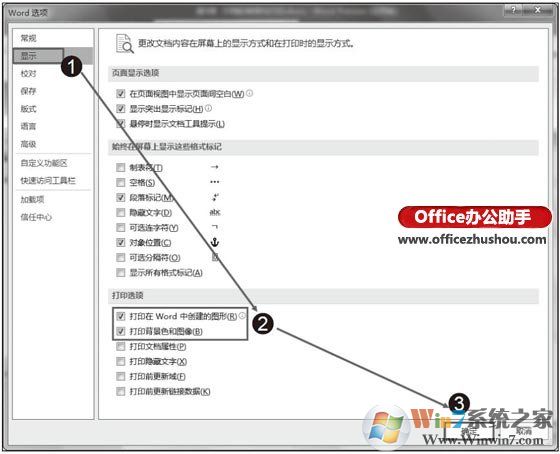
确定保存之后我们再进行打印,背景色就可以打印出来了,不过如果是黑白打印的话那会比较难看。
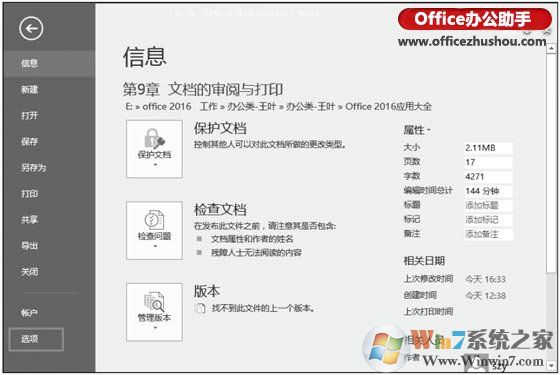
2、此时出现Word选项,我们点击左侧的[显示]选项,在右侧就可以看到打印选项了,勾选 打印在Word中创建的图形和,打印机背景色和图像;
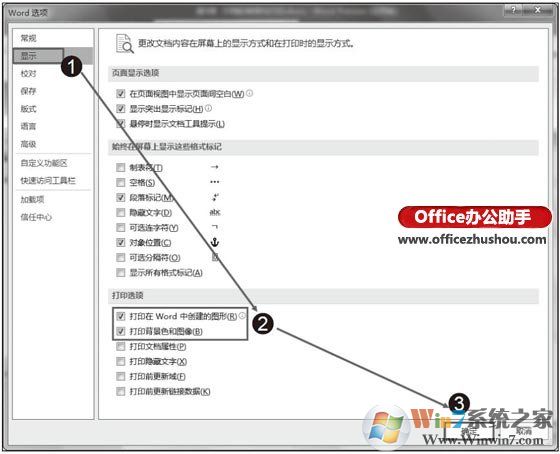
确定保存之后我们再进行打印,背景色就可以打印出来了,不过如果是黑白打印的话那会比较难看。